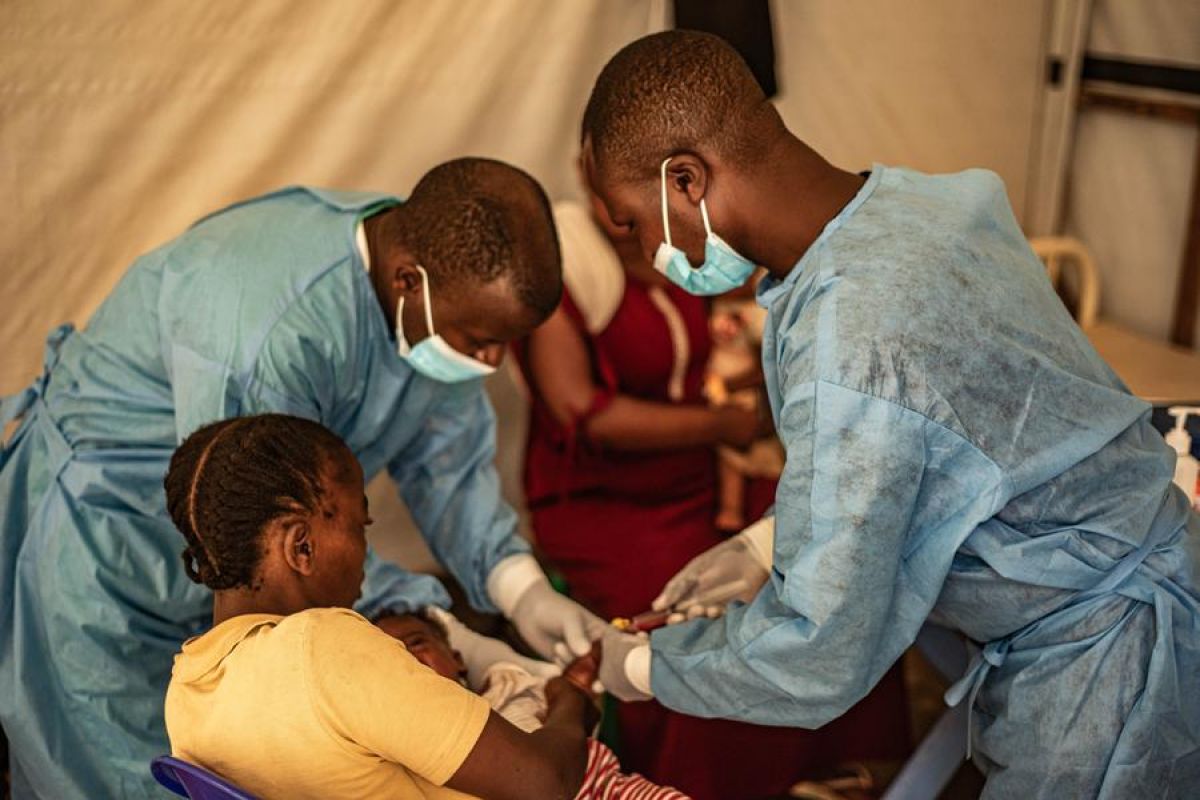Jakarta (ANTARA) - YouTube merupakan salah satu platform streaming video yang paling banyak digunakan di seluruh dunia. Namun, belakangan ini, beberapa pengguna mengalami kendala ketika mencoba membuka aplikasinya.
Apakah Anda pernah menemui peringatan "YouTube ini sudah usang" saat ingin mengakses video favorit? Masalah ini tentu bisa mengganggu kenyamanan, terutama ketika sedang asyik menonton.
Peringatan ini biasanya muncul karena aplikasi YouTube yang digunakan sudah tidak kompatibel dengan perangkat atau sistem operasi yang Anda miliki. Akibatnya, Anda mungkin tidak bisa menonton video atau menggunakan fitur tertentu seperti biasa.
Tapi jangan khawatir, ada beberapa cara sederhana yang bisa dilakukan untuk mengatasinya dengan cepat. Mulai dari memperbarui aplikasi hingga menyesuaikan pengaturan perangkat, ada berbagai cara yang bisa Anda lakukan agar YouTube kembali berjalan lancar.
Baca juga: "APT." Rose jadi MV K-pop tercepat raih 900 ribu penonton di YouTube
Berikut adalah cara yang bisa Anda lakukan, untuk mengatasi peringatan YouTube usang.
Cara mengatasi peringatan "YouTube Usang"
Jika Anda mengalami masalah ini, jangan khawatir. Berikut beberapa langkah sederhana yang bisa dilakukan untuk mengatasinya:
1. Perbarui aplikasi YouTube
Pastikan aplikasi YouTube di perangkat selalu dalam versi terbaru. Jika menggunakan Android, buka Google Play Store, cari YouTube, lalu pilih “Perbarui” jika tersedia. Untuk pengguna iOS, lakukan hal yang sama melalui App Store.
2. Bersihkan cache aplikasi
Cache yang menumpuk dapat menyebabkan aplikasi berjalan lambat atau bermasalah. Untuk membersihkannya di Android, masuk ke Pengaturan > Aplikasi > YouTube > Penyimpanan > Hapus Cache. Sementara untuk perangkat iOS, Anda bisa menghapus dan menginstal ulang aplikasi untuk menghapus data yang tersimpan.
3. Perbarui sistem operasi
Pastikan perangkat menggunakan sistem operasi versi terbaru. Cek pembaruan di pengaturan perangkat dan lakukan pembaruan jika tersedia agar YouTube tetap berjalan dengan baik.
Baca juga: Kiat cerdas beli gawai berdasarkan ulasan YouTube Shopping Affiliates
4. Hapus dan instal ulang YouTube
Jika masalah masih berlanjut, coba hapus aplikasi YouTube, lalu instal kembali dari toko aplikasi resmi. Ini dapat membantu memperbaiki bug atau file yang rusak dalam aplikasi.
5. Restart perangkat
Menyalakan ulang perangkat dapat membantu menyegarkan sistem dan mengatasi masalah teknis yang mungkin menyebabkan YouTube tidak bisa digunakan dengan baik.
6. Gunakan versi YouTube yang sesuai
Jika perangkat tidak mendukung versi terbaru YouTube, pertimbangkan untuk menggunakan versi yang kompatibel dengan sistem operasi yang digunakan. Namun, perlu diingat bahwa menggunakan versi lama bisa berisiko dari segi keamanan dan fitur.
7. Akses YouTube melalui browser
Jika aplikasi tetap bermasalah, Anda bisa mencoba membuka YouTube melalui browser seperti Google Chrome atau Mozilla Firefox. Cara ini bisa menjadi solusi sementara hingga masalah pada aplikasi atau perangkat teratasi.
Baca juga: Cara mudah dapat cuan lewat YouTube Shopping Affiliates
Baca juga: Strategi Yudist Ardhana optimalkan YouTube Shopping Affiliates
Pewarta: Sean Anggiatheda Sitorus
Editor: Suryanto
Copyright © ANTARA 2025